Samsung စမတ်ဖုန်းအများစု Galaxy ဆယ်လ်ဖီကင်မရာကို တပ်ဆင်ထားသည့် ၎င်း၏မျက်နှာပြင်တွင် အပေါက်အချို့ သို့မဟုတ် အနည်းဆုံး အပေါက်တစ်ခုရှိသည်။ ဒါပေမယ့် အက်ပ်တစ်ခုချင်းစီအလိုက် ဒီဒီဇိုင်းအင်္ဂါရပ်ကို ပြောင်းလဲနိုင်တယ်ဆိုတာ သင်သိပါသလား။ ဤသည်မှာ ၎င်းနှင့်ပတ်သက်ပြီး သင်သိလိုသည့်အရာအားလုံးဖြစ်သည်။
အချို့အက်ပ်များတွင် selfie ကင်မရာနေရာလွတ်သည် သင့်အား အနှောက်အယှက်ဖြစ်စေသည်ဟု သင်တွေ့ရှိပါက၊ ၎င်းကို အမြဲတမ်းဖွင့်ထားသည့် အကြောင်းကြားချက်ဘားနောက်တွင် ဝှက်ထားနိုင်သော်လည်း ၎င်းသည် ပိုကောင်းသည်ထက်ဆိုးလိမ့်မည်။ ဒုတိယရွေးချယ်မှုမှာ ၎င်းကို အနက်ရောင်နောက်ကွယ်တွင် ဝှက်ထားရန်ဖြစ်သော်လည်း ဗီဒီယိုများကို ကြည့်ရှုရန် သို့မဟုတ် အက်ပ်ပလီကေးရှင်းများတွင် အကြောင်းအရာကို စားသုံးရန် ပိုအဆင်ပြေသည်ဖြစ်စေ ၎င်းသည် အနှောင့်အယှက်နည်းပါးသည်။ ဟုတ်ပါတယ်၊ ဒါက မျက်နှာပြင်တစ်ခုလုံးရဲ့ အရွယ်အစားကို သင့်ကို လုယူသွားပေမယ့် စိတ်မ၀င်စားဘူးဆိုရင် အာရုံကြောဖြတ်တောက်မှုကို ပြသတော့မှာ မဟုတ်ပါဘူး။ ဟုတ်ပါတယ်၊ ကျွန်ုပ်တို့သည် ဤလုပ်ဆောင်ချက်ကို One UI superstructure အတွက် ပေးဆောင်ပါသည်။
သင်စိတ်ဝင်စားနိုင်သည်။
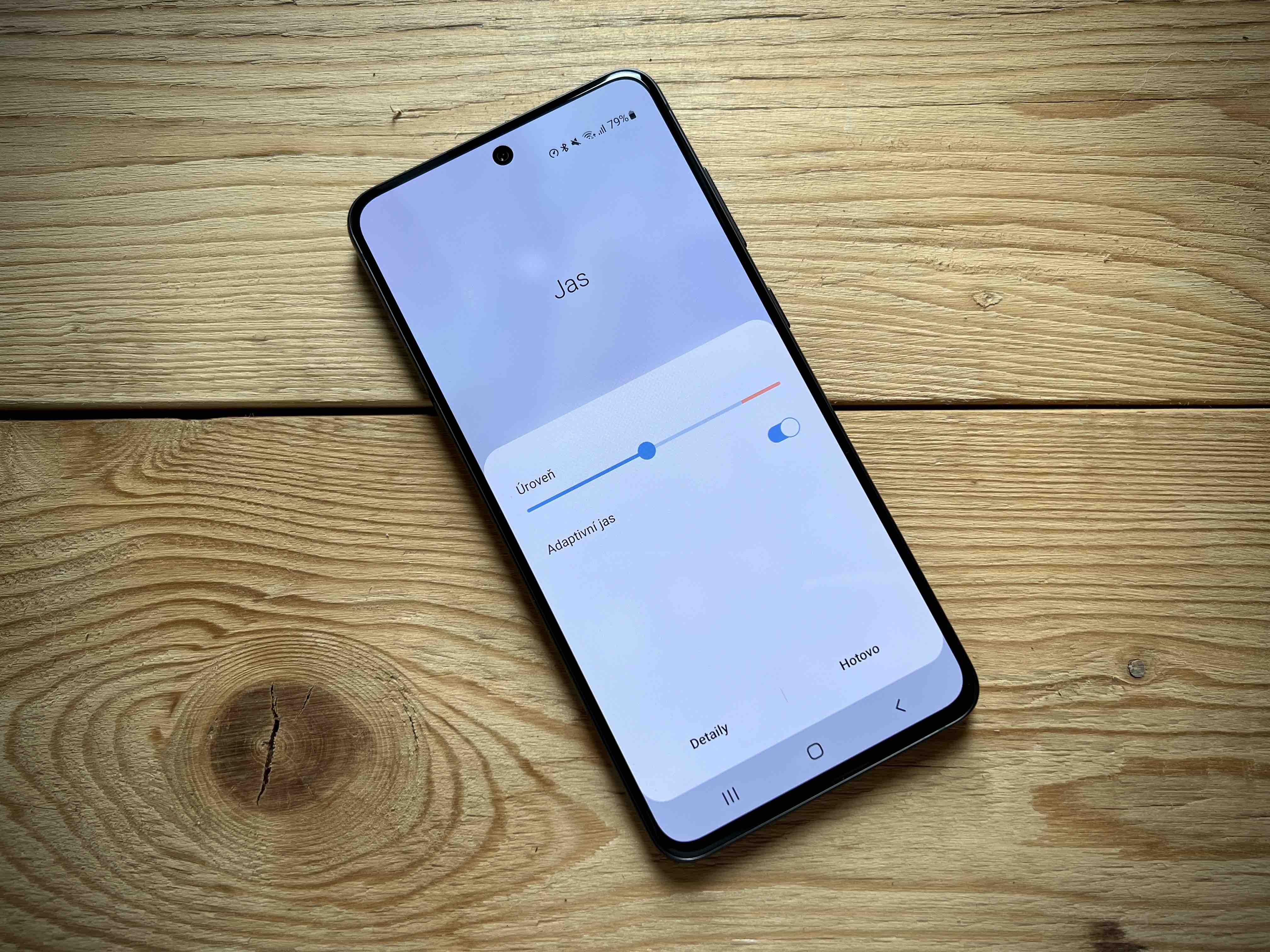
Samsung ရှိ display တွင် cutout ကိုမည်သို့ဝှက်ထားမည်နည်း။
- ဖွင့်လိုက်ပါ။ ဆက်တင်များ.
- ကမ်းလှမ်းချက်ကို ရွေးပါ။ ပြသခြင်း။.
- အောက်ကိုဆင်းပြီးအပေါ်ကိုနှိပ်ပါ။ မျက်နှာပြင်အပြည့်အပလီကေးရှင်း.
- ဤတွင်၊ ညာဘက်အောက်ခြေရှိ option သို့ပြောင်းပါ။ ကင်မရာဖြတ်တောက်ခြင်း။.
ယခု သင်သည် viewport ကို ဝှက်ထားလိုသော သင့်စက်တွင် ထည့်သွင်းထားသည့် အက်ပ်များကို ရွေးချယ်နိုင်ပါပြီ။ ရွေးချယ်မှုရဲ့ အဓိပ္ပါယ်ကို သင်သိချင်နေတယ်ဆိုရင် အချိုးအစား၊ ၎င်းသည် အရွယ်ကြီးသော အပလီကေးရှင်းများ သို့မဟုတ် ကြီးမားသော ဖန်သားပြင်များနှင့် အပလီကေးရှင်းများအတွက် အပြည့်အဝ မွမ်းမံပြင်ဆင်ထားခြင်းမရှိသော အက်ပ်လီကေးရှင်းများအတွက် ပိုမိုရည်ရွယ်ပါသည်။ ထို့ကြောင့်၊ အက်ပလီကေးရှင်းတစ်ခုသည် ဤနေရာတွင်တည်ရှိပါက၊ ၎င်းသည် လက်ရှိမြင်ကွင်းတွင်ရှိနေသင့်သည် သို့မဟုတ် ပြသမှုတစ်ခုလုံးတွင် ချဲ့ထွင်ရန် ၎င်း၏အပြုအမူကို သင်ဆုံးဖြတ်နိုင်သည်။ ဥပမာ Netflix ဖြင့်၊ သင်သည် ဗီဒီယိုများကို မည်သို့ပြသစေလိုသည်ကို ဤနေရာတွင် ရွေးချယ်နိုင်ပါသည်။









